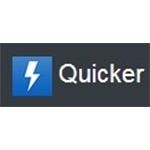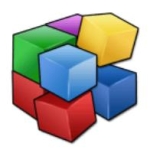- Protel99se怎么设置原理图模板 05-22 15:40
- Protel99se如何使用 05-22 15:05
- 小鸟壁纸怎么关闭桌面广告 09-26 12:01
- WeGame如何检测本地游戏 09-26 11:58
- 有道词典如何设置单词浏览时自动发音 09-26 11:56
- dev c++怎么设置代码字体颜色 09-26 11:54
- steam如何关闭开机自动运行 09-26 11:53
- Bandizip如何设置将文件自动解压到指定文件夹 09-26 11:51
Protel99se软件是一款强大的电路板设计软件,丰富的功能为用户们提供。不少用户对于如何设置横竖打印,还不是很了解。这里为大家带来详细的步骤分享,想了解的小伙伴一起来看看吧!
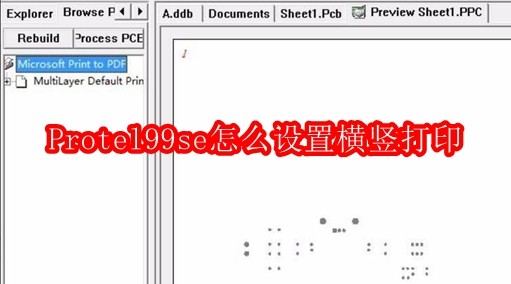
首先,使用Protel99se打开绘制好的Pcb软件,选择菜单栏的“打印”图标,如图所示;
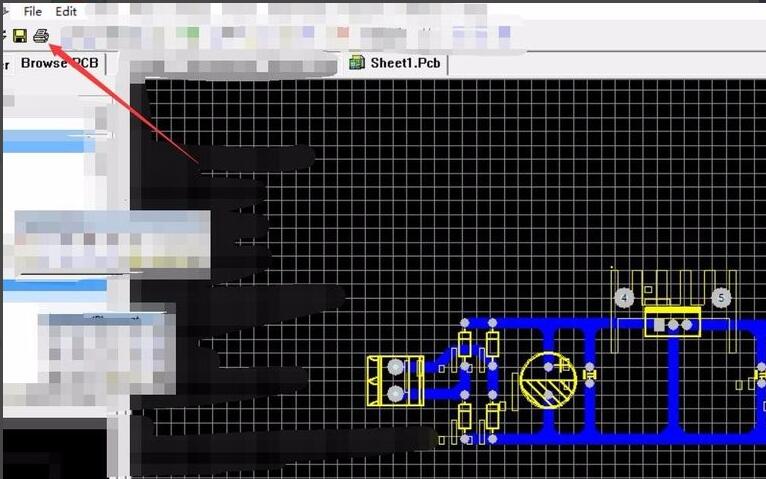
进入后可以看到我们的纸张是纵向的
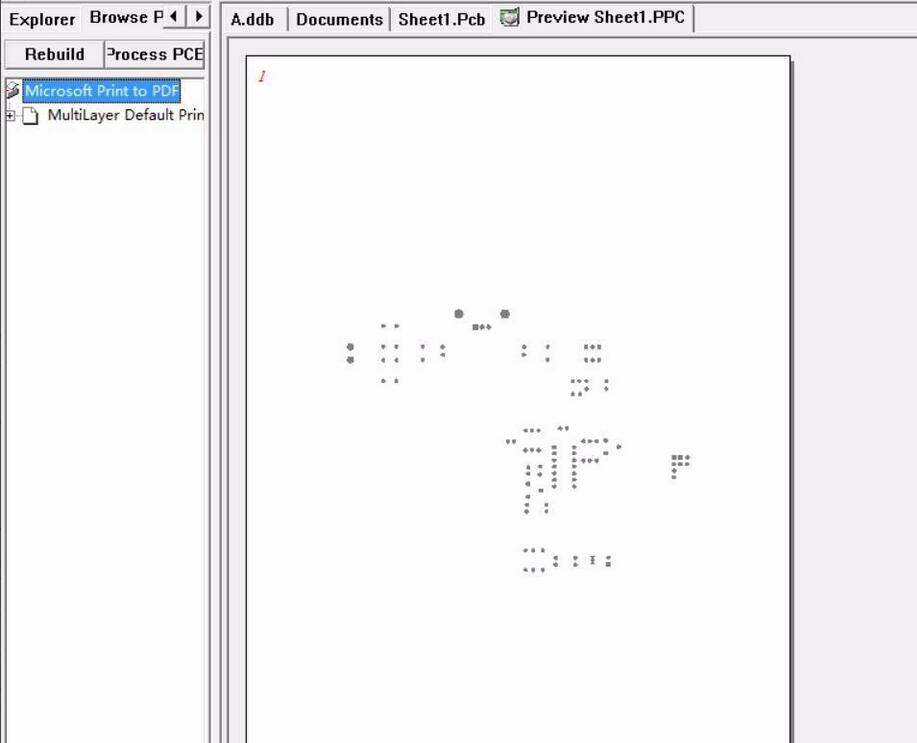
右键选择图中的“properties”选项,如图所示;
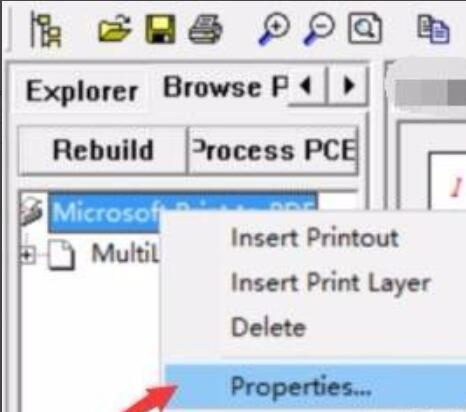
选中图中箭头所指的选项,如图所示;
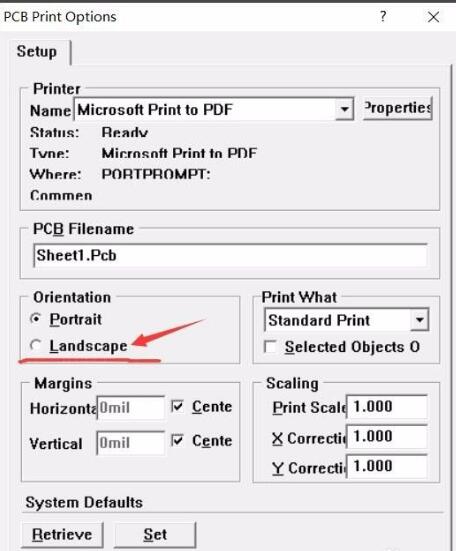
完成后,点击"ok"我们的就没就变为横向得了,如图所示。
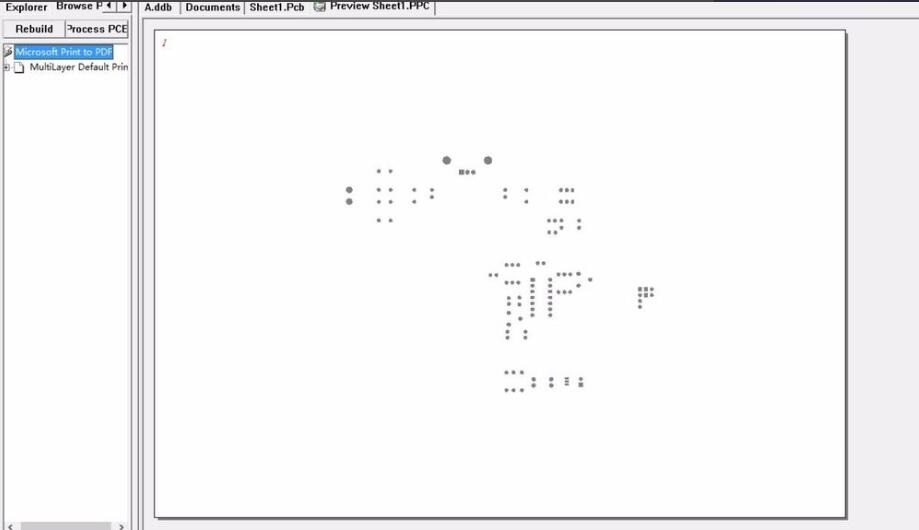
25.50MB / 2025-09-26
4.64MB / 2025-09-26
18.72MB / 2025-09-26
32.83MB / 2025-09-26
7.12MB / 2025-09-26
2.11MB / 2025-09-26
4.64MB
2025-09-26
2.90MB
2025-09-26
81KB
2025-09-26
18.72MB
2025-09-26
32.83MB
2025-09-26
7.12MB
2025-09-26
84.55MB / 2025-07-23
248.80MB / 2025-07-09
2.79MB / 2025-08-22
63.90MB / 2025-07-08
1.90MB / 2025-09-07
210.99MB / 2025-06-09
374.16MB / 2025-01-24
京ICP备14006952号-1 京B2-20201630 京网文(2019)3652-335号 沪公网安备 31011202006753号违法和不良信息举报/未成年人举报:legal@3dmgame.com
CopyRight©2003-2018 违法和不良信息举报(021-54473036) All Right Reserved